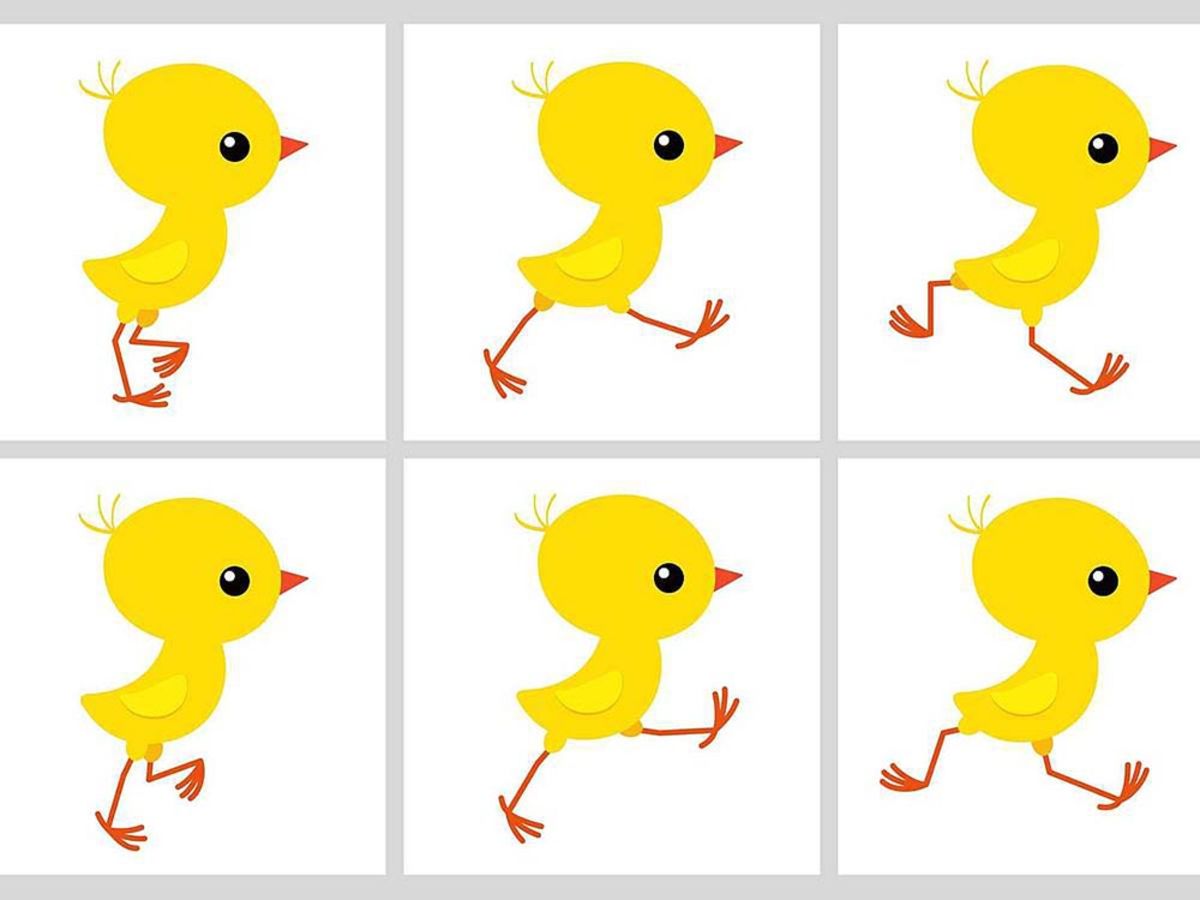無料アプリ「Adobe Photoshop Express(アドビフォトショップエクスプレス)」の使い方
Photoshopと言えば、多くのデザイナーにとって欠かせないツールのひとつです。
Photoshopは、高度な写真加工機能が搭載されているため、使いこなすためには専門の知識が必要、かつ有料となっています。
知識を身につけて実際に使いこなせるようになるまではそれなりの時間が必要ですが、同じAdobe社から提供されている「Adobe Photoshop Express」を使用すれば、誰でも簡単にPhotoshopに近い写真加工を行えます。
今回は、無料・モバイルデバイス上でも使用できる・比較的簡単な操作感・ハイクオリティな仕上がりが期待できる、という、いいとこ取りのAdobeモバイルアプリ「Adobe Photoshop Express」の使用方法を紹介します。
こちらのアプリはノンデザイナーの方でも使いこなせるだけではなく、デザイナーの方でも満足できる仕上がりが期待できますので、例えば企業のSNSアカウントやホームページ等へ掲載する写真や画像を加工を行う機会のある方などはインストールしてみてはいかがでしょうか。
目次
- Adobe Photoshop Express(アドビフォトショップエクスプレス)とは
- Adobe Photoshop Expressの便利すぎる10機能
- Adobe Photoshop Expressを使いこなそう
▼ディレクターとデザイナーで読みたい資料

マーケ思考のデザイナーは強い! 提案型デザイナーのススメ
リード獲得が重視される「広告・LP・サービスサイト」などに携わるデザイナーの皆様に向けての資料です。成果を出すデザインにするために心がけたいポイントを制作前、制作中、提出と修正、公開後の効果検証まで一連の流れに沿ってまとめています。
Adobe Photoshop Express(アドビフォトショップエクスプレス)とは
「Adobe Photoshop Express(以下、PS Expressと表記)」とは、Adobe社が配布しているモバイルアプリのひとつです。
写真や画像を加工するツールとして名高い「Photoshop」に近い作業ができるアプリにも関らず、無料で使用することができます。
Adobe Creative Cloudをご利用中の方であれば、こちらのアプリ内で加工した写真や画像を、パソコン上のPhotoshopやIllustratorなどへ同期させる、といった使用方法も可能です。
もちろんPS Express単体でも使用可能ですが、特に普段PhotoshopやIllustratorなどを使用しているデザイナーの方であれば、Adobe Cloud Cloudと連携して作業効率をアップするために使用することもオススメです。
本記事ではモバイルアプリの使用方法をご紹介していますが、デスクトップ上での使用も可能です。デスクトップ上で使用する場合は上記URLへアクセスし「Editorを起動」をクリックして作業を開始してください。操作方法や使用できる機能などは、以下でご紹介するモバイルアプリと同等です。
Adobe Photoshop Express(フォトショップエクスプレス)の便利すぎる10機能
1.自動補正機能

加工する写真をカメラロールから選択すると、最初に自動補正が行われます。この自動補正はアプリが写真を読み取って最適な補正を行ってくれる機能で、必要ない場合はオフにすることもできます。
上画像の向かって左は自動補正がオフに、向かって右はオンになっている画像です。自動補正以外の加工はなにも行っていませんが、これだけでも彩度や明度があがってきれいな仕上がりになっていることがわかります。
上画像の赤枠で示しているアイコンは、自動補正に限らず、写真の加工前と加工後を比較することができるボタンです。そのため以下でご紹介する機能を試してみて、加工前のオリジナル写真とどの程度変化したのか確認したい際にも使用してください。
2.フィルター機能

多くの写真加工アプリに搭載されているように、PS Expressにもフィルター機能が搭載されています。6つのカテゴリの中に10前後のフィルターが格納されており、フィルターを選択したら表示されるバーを左右に動かすことで度合いを調節することができます。
写真全体を鮮やかにしてくれるような基本的なフィルターはもちろん、四季をイメージしたフィルターやデュオトーンのフィルターなど、写真の雰囲気を手軽に変えることができるフィルターばかりですので、短時間で加工したいならフィルターを使用するだけでも十分に美しい仕上がりになります。
3.トリミング機能

PS Expressに搭載されているトリミング機能では、自由に縦横比を指定してトリミングできることはもちろん、Facebookのカバーや広告、インスタグラム、Twitterの投稿やヘッダーなど、主要サービスで使用する際に適したサイズを指定してトリミングすることができます。
例えば写真をFacebookのカバー画像に加工したいけれどサイズが分からない、という場合でも、メニューから「Facebookカバー」を選択するだけで自動でトリミングしてくれる便利機能です。
4.回転・反転、角度の調節機能

回転や反転、切り抜く角度を調節したい場合も、簡単操作で行うことができます。
写真を切り抜く角度を調節する場合は「角度補正」のメニューを選択すると表示されるバーを左右にスワイプするだけです。回転や反転を行う場合は、行いたい操作のメニューをタップするだけで作業できます。
5.歪み補正

撮影した写真をよく見ると、少し歪んでしまっていたり垂直や水平が保たれていなかったりすることがあります。その場合は「変形」メニューから調節することができます。
「全自動」「自動バランス」のメニューをタップすれば、自分で調節することに自信のない方でもバランスを整えながらトリミングできます。「垂直方向の歪み」「水平方向の歪み」のメニューは、バーをスワイプして自分で調節することができます。
6.明度・色彩・効果などの調節

PS Expressを使用すれば、明度・色彩・効果などの調節も直感的に行うことができます。画面下部のメニューアイコンのうち左から3番目をタップすると、明度・色彩・効果などを調節するメニューが表示されます。
メニューアイコン上に表示された小さなプレビューメニューをみると「露光量」「コントラスト」「ハイライト」などが表示されていますので、調節したいメニューをタップし、バーを左右にスワイプして調節を行ってください。
プレビューメニューを左にスワイプしていくと、色彩や効果などの調節も同様の方法で行うことができます。
7.赤目補正

最近リリース・アップデートされている写真加工アプリでは「赤目補正」機能をみるようになってきましたが、PS Expressでは人間だけではなく動物の目を補正する機能も搭載されています。
上画像の向かって左は補正機能をオフに、右はオンにしている写真です。猫の目がくっきりと補正され、そのほかの加工はなにも行っていませんがより魅力的な写真に仕上がっています。
8.テキスト入力

PS Expressでは、テキスト入力を行う際はまずテンプレートを選択します。
「スタイル」メニューを選択して表示されたプレビューメニューをタップしていくと、フォントや表示形式の異なるテンプレートから選択することができます。ここで表示されているバーを動かすと、テキストの不透明感を調節することも可能です。
どのテンプレートを使用するか決まったら「カラー」をタップしてテキストカラーを変更してください。
テキスト内容を変更する際は、テキスト部分をダブルタップすると編集画面が表示されて内容を変更することができます。
9.フレーム加工

PS Expressに搭載されているフレーム加工は、写真内にエッジをつけて加工したり写真の外側に余白やフレームをつけて加工したりなどが可能です。写真の外側に余白フレームやつける場合は、カラーを変更することもできます。
10.傷補正

Photoshopでの加工でもよく使用される傷補正機能が、PS Expressにも搭載されています。
Photoshop上で補正を行う際は少し難しい操作が必要ですが、PS Express上では絆創膏のアイコンをタップしたら、写真内の補正したい部分を指でタップするだけで補正することができる便利機能です。
Photoshopほど高精度ではありませんが、写真を指でピンチして拡大した上で補正を行うと、より自然な仕上がりになります。
Adobe Photoshop Express(フォトショップエクスプレス)を使いこなそう
PS Expressは、Photoshopと同等まではいかないとしてもPhotoshopの中でも特に便利な10の機能が抽出されている便利なアプリです。このアプリを使用すればノンデザイナーの方でも直感的に写真や画像を加工することができるため、忙しいデザイナーの負担を軽減してチームの作業効率アップにもつながります。
どの機能も難しい操作はなく、初心者の方でも数回使用すれば難なく使いこなせるようになりますので、ビジネス面ではもちろんプライベートでも活用してみることをオススメします。
▼ディレクターとデザイナーで読みたい資料

マーケ思考のデザイナーは強い! 提案型デザイナーのススメ
リード獲得が重視される「広告・LP・サービスサイト」などに携わるデザイナーの皆様に向けての資料です。成果を出すデザインにするために心がけたいポイントを制作前、制作中、提出と修正、公開後の効果検証まで一連の流れに沿ってまとめています。
画像加工のスキルを上げる

無料の画像編集ソフト38選!フリーソフトなのに高機能な画像加工・編集ができるもの集めました
膨大なWeb情報のなかで一瞬でパッと目を引かせることができるのが、画像の魅力。今回は無料で使える画像加工・編集フリーソフトを紹介します。手軽かつ無料で使える画像加工・編集ソフトをお探しの方は、ぜひ参考にしてみてください。
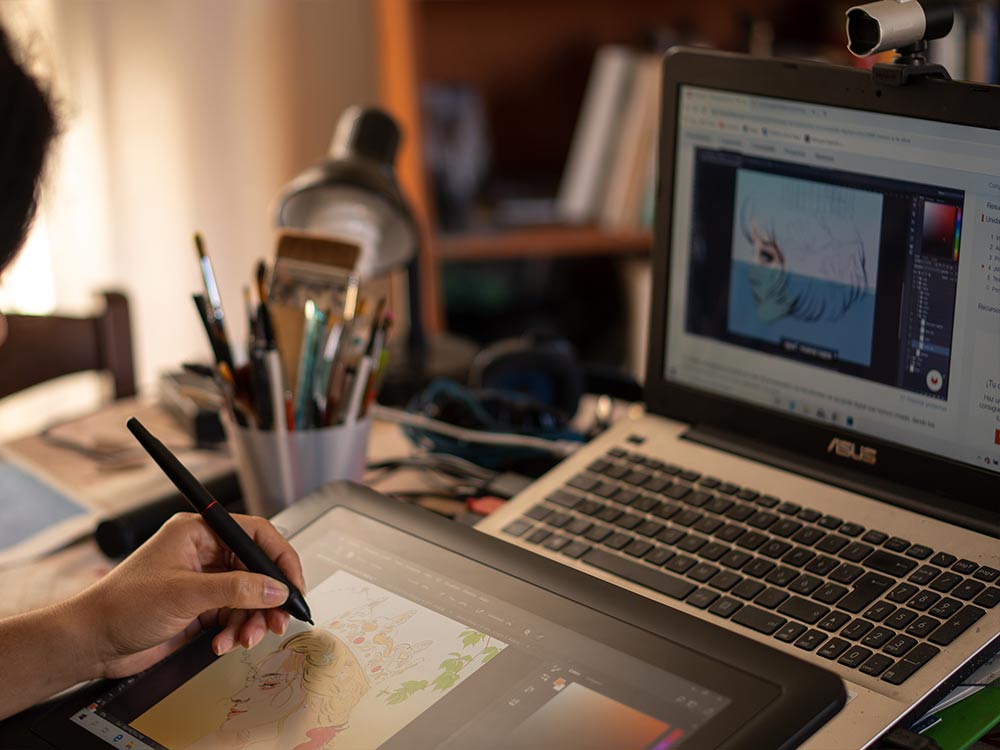
Photoshop(フォトショップ)基礎チュートリアル60まとめ
今回は、初心者が押さえておくべきPhotoshopの基礎チュートリアルを60個まとめてご紹介します。 すぐにでもマスターしておきたいテクニックばかりですので、是非ご覧下さい。
- デバイス
- デバイスとは「特定の機能を持つ道具」を表す語で、転じてパソコンを構成するさまざまな機器や装置、パーツを指すようになりました。基本的に、コンピューターの内部装置や周辺機器などは、すべて「デバイス」と呼ばれます。
- アプリ
- アプリとは、アプリケーション・ソフトの略で、もとはパソコンの(エクセル・ワード等)作業に必要なソフトウェア全般を指す言葉でした。 スマートフォンの普及により、スマートフォン上に表示されているアイコン(メール・ゲーム・カレンダー等)のことをアプリと呼ぶことが主流になりました。
- アプリ
- アプリとは、アプリケーション・ソフトの略で、もとはパソコンの(エクセル・ワード等)作業に必要なソフトウェア全般を指す言葉でした。 スマートフォンの普及により、スマートフォン上に表示されているアイコン(メール・ゲーム・カレンダー等)のことをアプリと呼ぶことが主流になりました。
- アカウント
- アカウントとは、コンピューターやある会員システムなどサービスを使うときに、その人を認識する最低必要な情報として、パスワードと対をなして使う、任意で決めるつづりです。ユーザー、ID、などとも言います。
- ページ
- 印刷物のカタログやパンフレットは、通常複数のページから成り立っています。インターネットのホームページもまったく同じで、テーマや内容ごとにそれぞれの画面が作られています。この画面のことを、インターネットでも「ページ」と呼んでいます。ホームページは、多くの場合、複数ページから成り立っています。
- アプリ
- アプリとは、アプリケーション・ソフトの略で、もとはパソコンの(エクセル・ワード等)作業に必要なソフトウェア全般を指す言葉でした。 スマートフォンの普及により、スマートフォン上に表示されているアイコン(メール・ゲーム・カレンダー等)のことをアプリと呼ぶことが主流になりました。
- アプリ
- アプリとは、アプリケーション・ソフトの略で、もとはパソコンの(エクセル・ワード等)作業に必要なソフトウェア全般を指す言葉でした。 スマートフォンの普及により、スマートフォン上に表示されているアイコン(メール・ゲーム・カレンダー等)のことをアプリと呼ぶことが主流になりました。
- アプリ
- アプリとは、アプリケーション・ソフトの略で、もとはパソコンの(エクセル・ワード等)作業に必要なソフトウェア全般を指す言葉でした。 スマートフォンの普及により、スマートフォン上に表示されているアイコン(メール・ゲーム・カレンダー等)のことをアプリと呼ぶことが主流になりました。
- アプリ
- アプリとは、アプリケーション・ソフトの略で、もとはパソコンの(エクセル・ワード等)作業に必要なソフトウェア全般を指す言葉でした。 スマートフォンの普及により、スマートフォン上に表示されているアイコン(メール・ゲーム・カレンダー等)のことをアプリと呼ぶことが主流になりました。
- URL
- URLとは、「Uniform Resource Locator」の略称です。情報がどこにあるのかを示すインターネット上の住所のようなものだと考えるとわかりやすいでしょう。各ページのURLは、インターネットブラウザの上部に文字列として表示されています。日本語では「統一資源位置指定子」という名称がついていますが、実際には日本でもURLという語が使われています。
- アプリ
- アプリとは、アプリケーション・ソフトの略で、もとはパソコンの(エクセル・ワード等)作業に必要なソフトウェア全般を指す言葉でした。 スマートフォンの普及により、スマートフォン上に表示されているアイコン(メール・ゲーム・カレンダー等)のことをアプリと呼ぶことが主流になりました。
- アプリ
- アプリとは、アプリケーション・ソフトの略で、もとはパソコンの(エクセル・ワード等)作業に必要なソフトウェア全般を指す言葉でした。 スマートフォンの普及により、スマートフォン上に表示されているアイコン(メール・ゲーム・カレンダー等)のことをアプリと呼ぶことが主流になりました。
- 広告
- 広告とは販売のための告知活動を指します。ただし、広告を掲載するための媒体、メッセージがあること、広告を出している広告主が明示されているなどの3要素を含む場合を指すことが多いようです。
- タグ
- タグとは、原義では「モノを分類するために付ける小さな札」のことです。英語の「tag」を意味するものであり、荷札、付箋といった意味を持っています。特にインターネットに関する用語としてのタグは、本文以外の情報を付与するときに用いられます。
- Twitterとは140文字以内の短文でコミュニケーションを取り合うコミュニティサービスです。そもそもTwitterとは、「小鳥のさえずり」を意味する単語ですが、同時に「ぺちゃくちゃと喋る」、「口数多く早口で話す」などの意味もあります。この意味のように、Twitterは利用者が思いついたことをたくさん話すことのできるサービスです。
- ヘッダー
- WEBページの上部スペースに位置し、どのページが開かれても常に共通して表示される部分です。ヘッダーの役割は、まずWEBページを目立たせ、ブランドイメージを訴求することにあります。会社のロゴなども通常はここに置きます。また目次となるメニューを表示し、自分が今どのページにいるかを分からせることもあります。
- アプリ
- アプリとは、アプリケーション・ソフトの略で、もとはパソコンの(エクセル・ワード等)作業に必要なソフトウェア全般を指す言葉でした。 スマートフォンの普及により、スマートフォン上に表示されているアイコン(メール・ゲーム・カレンダー等)のことをアプリと呼ぶことが主流になりました。
- テキスト
- テキストとは、純粋に文字のみで構成されるデータのことをいいます。 太字や斜線などの修飾情報や、埋め込まれた画像などの文字以外のデータが表現することはできませんが、テキストのみで構成されたテキストファイルであれば、どのような機種のコンピューターでも共通して利用することができます。
- フォント
- フォントとは、同一の特徴を持った文字の形状を一揃いでデザインしたものです。
- テキスト
- テキストとは、純粋に文字のみで構成されるデータのことをいいます。 太字や斜線などの修飾情報や、埋め込まれた画像などの文字以外のデータが表現することはできませんが、テキストのみで構成されたテキストファイルであれば、どのような機種のコンピューターでも共通して利用することができます。
- テキスト
- テキストとは、純粋に文字のみで構成されるデータのことをいいます。 太字や斜線などの修飾情報や、埋め込まれた画像などの文字以外のデータが表現することはできませんが、テキストのみで構成されたテキストファイルであれば、どのような機種のコンピューターでも共通して利用することができます。
- テキスト
- テキストとは、純粋に文字のみで構成されるデータのことをいいます。 太字や斜線などの修飾情報や、埋め込まれた画像などの文字以外のデータが表現することはできませんが、テキストのみで構成されたテキストファイルであれば、どのような機種のコンピューターでも共通して利用することができます。
- アプリ
- アプリとは、アプリケーション・ソフトの略で、もとはパソコンの(エクセル・ワード等)作業に必要なソフトウェア全般を指す言葉でした。 スマートフォンの普及により、スマートフォン上に表示されているアイコン(メール・ゲーム・カレンダー等)のことをアプリと呼ぶことが主流になりました。
おすすめ記事
おすすめエントリー
同じカテゴリから記事を探す
カテゴリから記事をさがす
●Webマーケティング手法
- SEO(検索エンジン最適化)
- Web広告・広告効果測定
- SNSマーケティング
- 動画マーケティング
- メールマーケティング
- コンテンツマーケティング
- BtoBマーケティング
- リサーチ・市場調査
- 広報・PR
- アフィリエイト広告・ASP
●ステップ
●ツール・素材
- CMS・サイト制作
- フォーム作成
- LP制作・LPO
- ABテスト・EFO・CRO
- Web接客・チャットボット
- 動画・映像制作
- アクセス解析
- マーケティングオートメーション(MA)
- メールマーケティング
- データ分析・BI
- CRM(顧客管理)
- SFA(商談管理)
- Web会議
- 営業支援
- EC・通販・ネットショップ
- 口コミ分析・ソーシャルリスニング
- フォント
- 素材サイト
●目的・施策
- Google広告
- Facebook広告
- Twitter広告
- Instagram広告
- LINE運用
- LINE広告
- YouTube運用
- YouTube広告
- TikTok広告
- テレビCM
- サイト制作・サイトリニューアル
- LP制作・LPO
- UI
- UX
- オウンドメディア運営
- 記事制作・ライティング
- コピーライティング
- ホワイトペーパー制作
- デザイン
- セミナー・展示会
- 動画・映像制作
- データ分析・BI
- EC・通販・ネットショップ
- 口コミ分析・ソーシャルリスニング
●課題
●その他